Napomena: Željeli bismo vam pružiti najnoviji sadržaj pomoći što je brže moguće i to na vašem jeziku. Ova je stranica strojno prevedena te može sadržavati gramatičke pogreške ili netočnosti. Naša je namjera da vam ovaj sadržaj bude koristan. Možete li nam pri dnu ove stranice javiti jesu li vam ove informacije bile korisne? Kao referencu možete pogledati i članak na engleskom jeziku.
Excel Services je Microsoft Office SharePoint tehnologija koja olakšava korištenje, dijeljenje, zaštitu i upravljanje radnim knjigama programa Microsoft Office Excel 2007 (.xslx, xslb) kao interaktivnim izvješćima na dosljedan način kroz čitavu tvrtku.
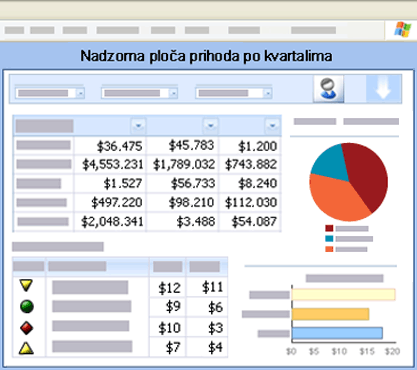
U ovom članku
Što je usluga Excel Services?
Postoje tri osnovne komponente usluga Excel Services koje su u interakciji jedna s drugom i zajedno tvore sveukupni dizajn strukture usluga Excel Services.
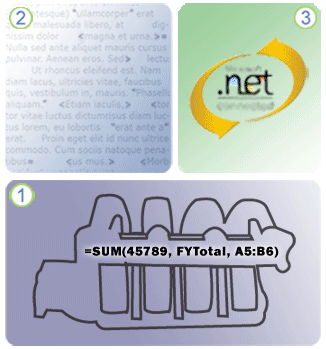
1. Usluga izračuna programa Excel (ECS) je "motor" usluga Excel Services koji učitava radnu knjigu, izvodi izračune u potpunoj usklađenosti s programom Microsoft Office Excel 2007, osvježava vanjske podatke i održava sesije.
2. Excel Web Access (EWA) je web-dio koji prikazuje i omogućuje interakciju s radnom knjigom programa Microsoft Office Excel u pregledniku koristeći Dynamic Hierarchical Tag Markup Language (DHTML) tehnologiju i JavaScript bez potrebe za preuzimanjem ActiveX kontrola na vaše klijentsko računalo i može biti povezan s drugim web-dijelovima na nadzornoj ploči i drugim stranicama web-dijelova.
3. Web usluge programa Excel (EWS) je web-usluga smještena u sustavu Microsoft Office SharePoint Services koja pruža više metoda koje programer može koristiti kao sučelje za programiranje aplikacije (API) i u kojem može izraditi prilagođene aplikacije koje se temelje na radnoj knjizi programa Excel.
Budući su usluge Excel Services komponenta za Microsoft Office SharePoint Server 2007, možete iskoristiti i mnoge značajke SharePoint tehnologije kao što su kontrola, zaštita i upravljanje pristupom proračunskim tablicama, rad utemeljen na poslužitelju i mogućnost dobrog skaliranja nakon dodavanja korisnika.
Što je Microsoft Office Excel Web Access?
Excel Web Access je web-dio koji prikazuje podatke i grafikone iz radne knjige programa Excel, ima izgled i dojam sličan onome programa Microsoft Office Excel, uključujući kartice listova, gumbe strukture i padajuće strelice, i pruža brojne načine prilagođavanja web-dijela.
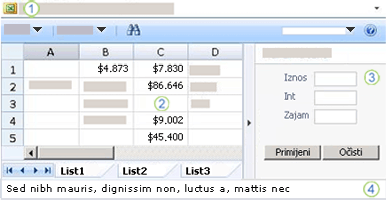
1. Gornji odjeljak sadržava naslov i alatnu traku s nekoliko izbornika, naredbi i padajućim popisom.
2. Glavni prozor prikazuje jedan ili više radnih listova u pogledu radnog lista, imenovanu stavku, kao što je grafikon ili tablica programa Excel u pogledu imenovane stavke i ima mogućnost prikaza područja strukture.
3. Okno zadatka Parametri ima oznake parametra, okvire teksta za unos podataka i neobavezne nazive alata koju pružaju više informacija o svakom parametru.
4. U donjem odjeljku se prikazuju poruke o osvježavanju podataka.
Kako usluge Excel Services i program Office Excel 2007 funkcioniraju zajedno?
Najprije morate stvoriti radnu knjigu pomoću programa Office Excel 2007 i zatim spremiti radnu knjigu u uslugama Excel Services. Zapravo, program Office Excel 2007 je alat za stvaranje, a usluge Excel Services su alat za izvještavanje.
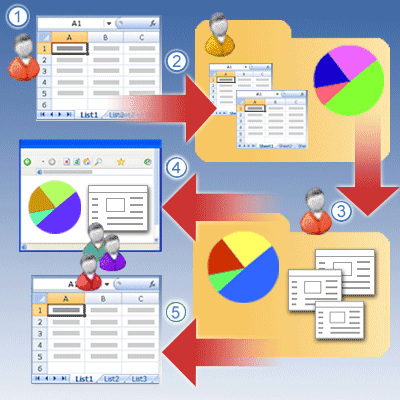
1. Autor radne knjige, često poslovni analitičar, koristi program Office Excel 2007 za stvaranje radne knjige, uz mogućnost stvaranja imenovane stavke za prikaz i mogućnost definiranja parametara.
2. Autor radne knjige sprema radnu knjigu u biblioteku dokumenata (ili mapu mreže ili web-mapu) u uslugama Excel Services, gdje njome upravlja i za zaštitu brine SharePoint administrator.
3. Autor radne knjige i drugi korisnici mogu stvarati izvješća, stranice web-dijelova i nadzorne ploče Potpore poslovnom odlučivanju koje koriste radnu knjigu.
4. Mnogi poslovni korisnici mogu pristupiti radnoj knjizi prikazujući je u pregledniku i čak osvježavati podatke ako je radna knjiga povezana s vanjskim izvorom podataka.
5. Uz odgovarajuće dozvole, poslovni korisnici mogu kopirati trenutno stanje radne knjige i sve interakcije izvršene tijekom trenutne sesije, kao što je sortiranje i filtriranje, na klijentsko računalo za daljnju analizu radne knjige programa Excel ili brze snimke.
Interakcija s radnom knjigom programa Excel u uslugama Excel Services
Iako ne možete uređivati ćelije radne knjige programa Excel u uslugama Excel Services, možete raditi s podacima na razne načine. Za određena, neočekivana pitanja koja možda imate o podacima, često možete pronaći i prikazati informacije pomoću sljedećih značajki interakcije:
-
Prikaz najnovijih rezultata formula pomoću ponovnog izračuna podataka u radnoj knjizi.
-
Osvježavanje podataka u stvarnom vremenu iz vanjskog izvora podataka, kao što je baza podataka ili Online Analytical Processing (OLAP) kocka.
-
Prelazak na druge radne listove, dijelove radnih listova ili odabrane imenovane stavke u radnoj knjizi, kao što je grafikon ili tablica programa Excel.
-
Sortiranje i filtriranje podataka.
-
Proširivanje i sažimanje razine podataka i korištenje filtra izvješća za izvješće zaokretne tablice.
-
Privremena promjena vrijednosti ćelija unosom parametara za ažuriranje formule ili izvršenje jednostavne što-ako analize.
-
Postizanje drukčijih rezultata ili prikaza odabirom podataka iz drugog povezanog web-dijela, kao što je web-dio filtra ili web-dio Prikaz popisa, s nadzorne ploče ili druge stranice web-dijela.
Napomena: Također, radnu knjigu možete kopirati, otvoriti je u programu Excel 2007 na vašem računalu i zatim koristiti sve značajke programa Excel, uključujući analizu što-ako i ispis s oblikovanjem.
Scenariji usluge Excel Services
Naravno, postoji bezbroj načina na koje možete koristiti uslugu Excel Services, a slijedi reprezentativni popis scenarija i primjera koji će vam pomoći u lakšem razumijevanju korištenja usluge Excel Services.
Kontrolne ploče Potpore poslovnom odlučivanju Izvršni odbor ima pristup nadzornim pločama za nekoliko tvrtki koje funkcioniraju kao ažurirani financijski prikaz uspješnosti tvrtke. Kako bi se uspješnost tvrtke mogla neprekidno procjenjivati, glavna nadzorna ploča svakog mjeseca stvara zbirna izvješća o ključnim pokazateljima uspješnosti (KPI), kao što su prodajni ciljevi, ciljni prihodi i stopa dobiti. Dodatne nadzorne ploče izvode zbirna izvješća za vijesti s tržišta koja pomažu u analizi financijskog rizika za trenutne i nove projekte i za prikaz grafikona ključnih financijskih podataka pomoću kojih se lakše procjenjuju različiti portfelji za investicije.
Informacijski sustav analize tržišta Marketinški odjel tvrtke koja prodaje sportsku odjeću i opremu održava stranicu portala s informacijama koja izvodi zbirna izvješća za ključne demografske podatke, kao što su spol, dob, područje, visina prihoda i preferirana aktivnost u slobodno vrijeme. Većina zaposlenika u marketinškom odjelu ima mogućnost otvaranja radne knjige programa Excel na svom računalu i izvođenja "što-ako" analize svih podataka ili ispisa izvješća s oblikovanjem. S vremenom, korisnici također mogu jednostavno dodavati izvješća koja mogu koristiti drugi korisnici.
Statistike profesionalnih sportaša Sportska organizacija u glavnoj ligi dijeli prošle i sadašnje statistike uspješnosti i plaća svih igrača. Ovi podaci se koriste u transferima i tijekom pregovora o plaćama. Stvaraju se nova izvješća i analize, revidiraju i dijele među vlasnicima, naročito u razdoblju prije početka sezone.
Alat za donošenje odluka u maloprodajnoj trgovini Maloprodajni lanac izvodi zbirna izvješća o ključnim podacima prodajnih mjesta svakog tjedna i dijeli ih s dobavljačima, financijskim analitičarima i područnim upraviteljima. Izvješća uključuju proizvode koji nedostaju na zalihama, 20 najprodavanijih proizvoda prema prodajnim kategorijama, važne sezonske podatke i broj transakcija obavljenih u svakoj trgovini.
Sustav izvješća o upravljanju prodajnim računom Prodajna grupa pristupa skupu dnevnih informativnih izvješća koja sadrže ključne podatke kao što su najuspješniji prodavači, napredak prema mjesečnom prodajnom cilju, uspješni prodajni programi i kanali distribucije s lošim rezultatima. Dodatna izvješća sumiraju prodaju prema ključnim varijablama, kao što je područje, linija proizvoda i mjesec, broj prodajnih poziva po tjednu i broj neuspješnih poziva. Kad pojedinačni prodavači prikazuju ova izvješća, automatski mogu vidjeti broj svojih prodaja jer ih sustav identificira na temelju njihovog korisničkog imena.
Dnevni sažetak programerskog projekta Programerska grupa razvija stranicu web-dijela koja izvodi izvješća o ključnim podacima plana projekta kao što su broj pogrešaka, stanje specifikacija, dijagrami napretka, prioriteti i trendovi značajki i veze na ključne resurse i kontakte. Podaci se izvlače iz nekoliko vanjskih izvora podataka, kao što su baza podataka projekta i popis specifikacija.
Model izračuna za vlasničku financijsku analizu Velike financijske institucije su istraživale i razvile model određivanja cijena koji je privatno intelektualno vlasništvo. Rezultate formule treba podijeliti s nekoliko upravitelja investicija, ali sama formula kojom se izračunava model određivanja cijena mora ostati zaštićena i ne smije biti javno objavljena. Model određivanja cijena je iznimno složen i izračun traje dugo. Svake noći, na brzom poslužitelju izračunava se i stvara izvješće modela određivanja cijena, sprema na sigurno mjesto i prikazuje na stranici web-dijela, ali samo za osobe koje imaju odgovarajuće dozvole.
Stvaranje "jedne verzije istine"
U većini tvrtki često je potrebno stvoriti ključne radne knjige u određenom trenutku, često prema određenom rasporedu. Na primjer, možete stvoriti zaštićenu radnu knjigu na dogovoreni datum i tempirati svaki fiskalni kvartal kako biste mogli povjerljivo uspoređivati prodaju, zalihe, prihode i profite između fiskalnih kvartala. Ne želite brinuti oko toga je li podatke u radnoj knjizi promijenio drugi korisnik i hoće li vam neočekivane razlike u izračunima otežati donošenje odluka. To se ponekad naziva stvaranje "jedne verzije istine" što znači da se prilikom usporedbe istog izvješća radne knjige s drugim korisnicima možete osloniti na jedinstven trenutak (datum i vrijeme kad je radna knjiga stvorena) kojim provjeravate postojan prikaz podataka.
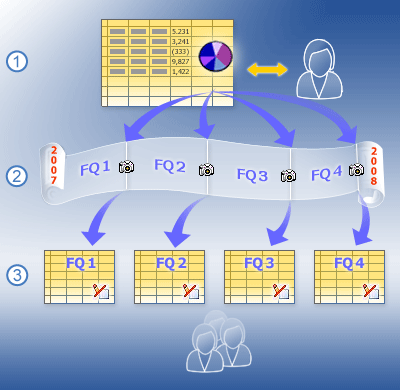
1. Glavna radna knjiga sadrži kumulativne financijske podatke koji se redovito ažuriraju.
2. Radna knjiga se objavljuje na kraju svakog fiskalnog kvartala.
3. "Jedna verzija istine" pojednostavljuje donošenje odluka i uspoređivanje dvaju fiskalnih kvartala.
Povezivanje s podacima na siguran način
Kod nekih radnih knjiga programa Excel spremljenih u uslugama Excel Services svi podaci su spremljeni u radnoj knjizi. Za ažuriranje podataka u uslugama Excel Services, radna knjiga programa Excel se mora ponovo spremiti. Kod drugih radnih knjiga postoji jedna ili više veza s vanjskim izvorima podataka, kao što je baza podatka ili OLAP kocka. Ove veze sadrže informacije o tome kako pronaći, prijaviti se, izvesti upit i pristupiti vanjskom izvoru podataka. Iako ove informacije veze mogu biti spremljene u radnoj knjizi, često se spremaju u Office Data Connection (.odc) datoteku, naročito kad podatke dijeli mnogo korisnika i informacije o vezi je potrebno ažurirati. Autor radne knjige ili administrator može stvoriti informacije o vezi pomoću programa Excel 2007 i zatim izvesti informacije o vezi u .odc datoteku.
Biblioteka veze podataka (DCL) je posebna SharePoint biblioteka dokumenata koja može biti definirana kao pouzdana biblioteka mjesta i to olakšava spremanje, zaštitu, dijeljenje i upravljanje .odc datotekama. Na primjer, administrator mora prenijeti bazu podataka s poslužitelja za testiranje na poslužitelj za proizvodnju ili ažurirati upit koji pristupa podacima. Pomoću .odc datoteke spremljene u DCL, administracija ovih informacija o vezi je mnogo lakša i pristup podacima je olakšan za korisnika jer sve radne knjige koriste istu datoteku veze, a postupak osvježavanja, bilo na računalu poslužitelju ili klijentu, prima najnovije promjene u datoteci veze. Čak je moguće postaviti Office SharePoint poslužitelj i korisnikovo klijentsko računalo za automatsko otkrivanje promjena u datoteci veze i korištenje najnovije verzije te datoteke veze.
Za više informacija pregledajte sustav Pomoć za Microsoft Office Excel 2007 i sustav Pomoć za središnju administraciju Office SharePoint poslužitelja.
Excel Services i upravljanje pravima na informacije
Upravljanje pravima na informacije (IRM) je način zaštite privatnosti za Microsoft Office dokument i osiguranje da će osjetljive informacije biti prikazane samo odgovarajućim ljudima. Na primjer, želite iznijeti podatke kvartalnog financijskog izvješća samo odabranim članovima izvršnog odbora mjesec dana prije nego što će podaci postati javno dostupni u financijskom izvješću, kako bi imali vremena pripremiti odgovore za odnose s javnošću i donijeti odgovarajuće poslovne odluke.
Windows SharePoint Services verzija 3.0 ili kasnija podržava IRM za biblioteku dokumenata i sve dokumente u toj biblioteci (bez obzira jesu li pojedinačni dokumenti omogućeni za IRM). Nakon što je dokument učitan u biblioteku dokumenata omogućenu za IRM, zapravo i dokument postaje omogućen za IRM.
Usluge Excel Services ne podržavaju učitavanje radnih knjiga programa Excel koje su omogućene za IRM i neće učitati radnu knjigu programa Excel ako je omogućena za IRM ili dolazi iz biblioteke dokumenata omogućene za IRM. Međutim, želite li iskoristiti prednosti koje nudi IRM, možete učitati radnu knjigu programa Excel bez sustava IRM u usluge Excel Services, otvoriti radnu knjigu kao brzu snimku i zatim spremiti brzu snimku u biblioteku dokumenata koja je omogućena za IRM.
Za više informacija pregledajte sustav Pomoć za Microsoft Office Excel 2007 i sustav Pomoć za središnju administraciju Office SharePoint poslužitelja.
Korištenje usluga Excel Services s drugim značajkama Potpore poslovnom odlučivanju
Excel Services je dio zbirke značajki Office SharePoint poslužitelja koje se zajednički naziva Potpora poslovnom odlučivanju i koje može koristiti pojedinac, tim ili čitava tvrtka. Ove značajke su dizajnirane za suradnju i podržavanje brzog i snažnog razvoja prilagođenih alata za donošenje odluka koji mogu pristupiti raznovrsnim izvorima podataka — često bez korištenja koda.
Izvještajni centar
Izvještajni centar pruža središnje mjesto za razne podatke i objekte Potpore poslovnom odlučivanju i sadrži posebne biblioteke dokumenata za spremanje izvješća, popisa, web-dijelova, predložaka stranica web-dijelova i .odc datoteka. U izvještajnom centru korisnici također mogu pretraživati stavke korištenjem kategorija, vidjeti kalendarski raspored nadolazećih izvješća i prijaviti se za primanje izvješća koje smatraju važnima.
Prema zadanim postavkama, radna knjiga programa Excel koja je objavljena i spremljena u biblioteku dokumenata u izvještajnom centru omogućena je za otvaranje u pogledu preglednika jednim pritiskom, što je praktičan način da je pregledate bez dodavanja stranici web-dijela.
Web-dio Popis KPI pokazatelja
Web-dio Popis KPI pokazatelja dohvaća podatke iz SharePoint popisa, radnih knjiga programa Excel, usluge Microsoft SQL Server 2005 Analysis Services ili ručnog unosa podataka i zatim prikazuje ključni pokazatelj uspješnosti (KPI), koji je vizualni pokazivač postignutog napretka prema mjerljivom cilju. Pomoću KPI pokazatelja možete lako zamisliti odgovore na sljedeća pitanja:
-
U čemu zaostajem ili sam ispred plana?
-
Koliko prije roka ili u zaostatku?
-
Koliki je minimalni dio koji sam ispunio?
Korisnici čak mogu stavke KPI pokazatelja analizirati prema dolje žele li vidjeti detalje iza vizualizacije. Na primjer, ima li KPI crveni status (što znači da postoji problem), pritisak na taj KPI će automatski odvesti korisnika na stranicu koja pokazuje trend za KPI tijekom vremena, gdje su pragovi i podaci korišteni za određivanje trenutnog stanja za KPI.
Svako poslovno područje može odabrati praćenje različitih vrsta KPI pokazatelja, ovisno o poslovnim ciljevima koje pokušavate ostvariti. Na primjer, kako bi povećao zadovoljstvo kupaca, centar za pozive možda ima cilj odgovoriti na određeni broj poziva u kraćem vremenskom razdoblju. Prodajni odjel može pomoću KPI pokazatelja postavljati ciljeve poslovanja, kao što je broj novih prodajnih poziva obavljenih u mjesec dana.
Web-dijelovi filtra i gumb Primijeni filtar
Web-dijelove filtra možete koristiti za prikaz samo podskupa podataka koje želite prikazati u drugim web-dijelovima uz mogućnost da gumb Primijeni filtar izvrši postupak filtriranja. Na primjer, izvor podataka može sadržavati prodaju višestrukih proizvoda u zadnjih pet godina za čitavu državu ili područje. Pomoću web-dijelova filtra i gumba Primijeni filtar možete istovremeno prikazati odgovarajuće podatke za samo jedno područje, jedan proizvod ili tekuću godinu u nekoliko web-dijelova Excel Web Access.
Office SharePoint Services sadrži više različitih web-dijelova filtra koji omogućuju unos ili odabir jedne ili više vrijednosti za promjenu sadržaja jednog ili više web-dijelova na stranici za prikaz upravo onih informacija koje su vam potrebne.
Za više informacija pregledajte Povezivanje web-dijelova filtra na Excel Web Access.
Nadzorne ploče za Office Shared Services
Nadzorne ploče za Microsoft Office SharePoint Server 2007 su alati koji se koriste za prikaz stanja, promatranje trendova, predviđanje problema i prilika, donošenje odluka i poticanje akcija — često s grafičkim prikazima i grafikonima. Nadzorna ploča je web-dio koji prikazuje informacije, kao što su izvješća, grafikoni, mjerni podaci i ključni pokazatelji uspješnosti (KPI) iz različitih izvora podataka.
Možete stvoriti vlastitu nadzornu ploču pomoću predloška nadzorne ploče i brzo povezati postojeće web-dijelove, dodati ili ukloniti web-dijelove i prilagoditi izgled stranice.
U predložak nadzorne ploče se mogu uključiti sljedeći web-dijelovi.
|
Web-dio |
Koristi se za |
|
Excel Web Access |
Prikaz radne knjige programa Excel, odabranih radnih listova ili imenovanih stavki, kao što su imenovani raspon ili grafikon. |
|
Popis KPI pokazatelja |
Grafički prikaz KPI pokazatelja i podataka iza njega. |
|
Filtar (i gumb Primijeni filtre) |
Određivanje načina filtriranja i izvođenje postupka filtriranja. |
|
Povezane informacije |
Veza na povezane stranice. |
|
Sažetak |
Opisivanje informacija o planovima i statusu. |
|
Detalji o kontaktu |
Ime osobe koju treba kontaktirati u vezi nadzorne ploče. |










